
U眼视频监控精灵
v1.0.1.2 官方版- 软件大小:1.13 MB
- 更新日期:2019-09-26 12:30
- 软件语言:简体中文
- 软件类别:远程监控
- 软件授权:免费版
- 软件官网:待审核
- 适用平台:WinXP, Win7, Win8, Win10, WinAll
- 软件厂商:

软件介绍 人气软件 下载地址
U眼视频监控精灵是一款功能强大的监控软件,它可以同时对多个USB摄像头进行管理,最佳的管理推荐使用3个摄像头同时在线管理,可以将所有的监控视频画面全部整合到程序界面中,并且以4画面的显示格式将实时更新的监控画面排版到小窗口中,用户可以直接使用鼠标点击对应的窗口将其放大,这样就可以通过高清画面看清楚拍摄到的人或物;为了方便管理,用户还可以对摄像头进行重命名操作,可以根据实际环境对其名称进行编辑,这样可以防止在以后的管理过程中出现辨别失误;使用程序时,可以将所有的监控视频保存到指定目录里,当监控的异样时,支持报警抓拍和录像功能;强大又实用,需要的用户可以下载体验
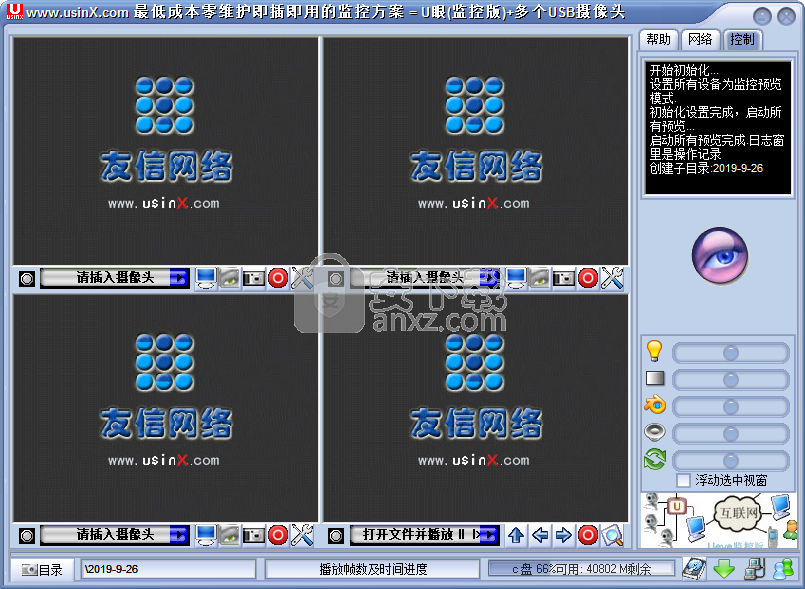
软件功能
1、同时支持多达3个普通USB摄像头用于监控。
2、支持联动报警、联动抓拍,12帧/秒。
3、通过QQ、MSN等视频聊天软件,轻松实现远程网络监控功能。和亲友视频聊天,可以同时进行,不冲突。
4、用户可以任意设置个性报警彩玲。
5、纯软件压缩,无需硬件压缩卡,录像画面清晰流畅。
6、以3个窗口分别显示3个摄像头的监控画面,且每个小窗口可以浮动置顶以及全屏显示。
软件特色
1、一插入摄像头(如USB端口不足,可用USB HUB扩展),按照系统提示安装摄像头,不要选择重启,全部安装完毕以后,才重启系统.
2、装本软件前关闭其他还在使用摄像头的软件.
3、行本软件,逐一插入摄像头,相应展示窗自动弹出,启动约需几秒.
4、面板上的按钮可控制各个画面的开启隐藏及关闭,颜色标识对应展示窗口状态.
5、击相应视频画面可暂停或者重新开始视频,双击可全屏.
6、动窗口边缘改变其大小.
7、辨率及时间叠加显示在画面上.
8、摄像头启动的状态下,支持点击面板上的对应拍照按钮抓拍活动的视频,静止时无效
使用方法
1、需要的用户可以点击本网站提供的下载路径下载得到对应的程序安装包
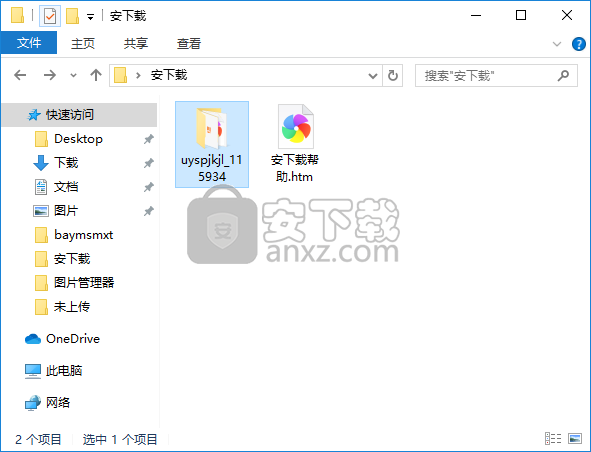
2、通过解压功能将压缩包打开,打开程序数据包后就可以看到对应的程序文件
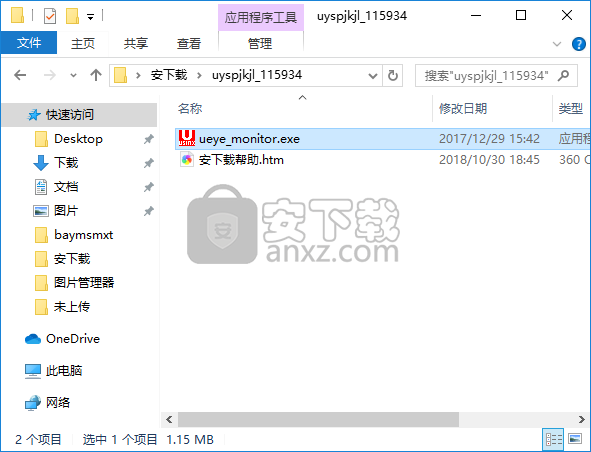
3、找到主程序,双击主程序即可将程序打开,弹出功能分布清晰的界面
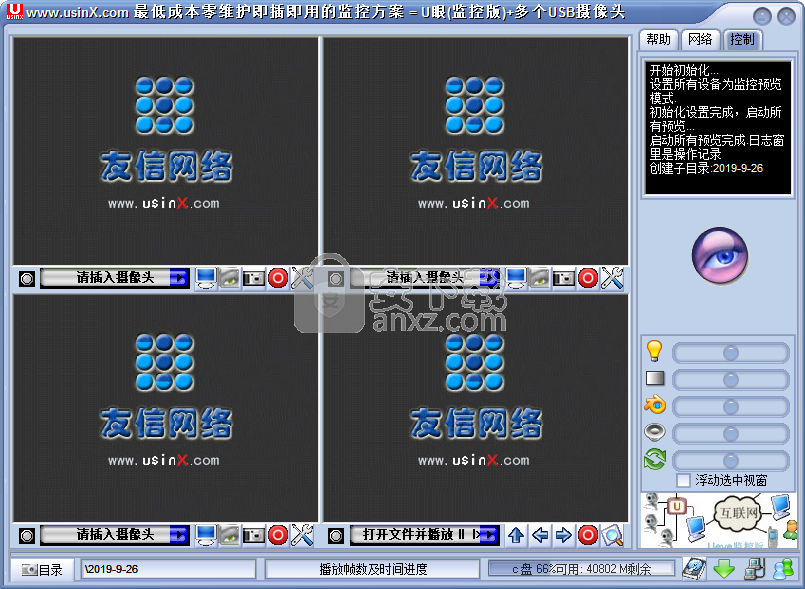
4、用户可直接点击图中标注的“请插入摄像头按钮”进行添加摄像头;
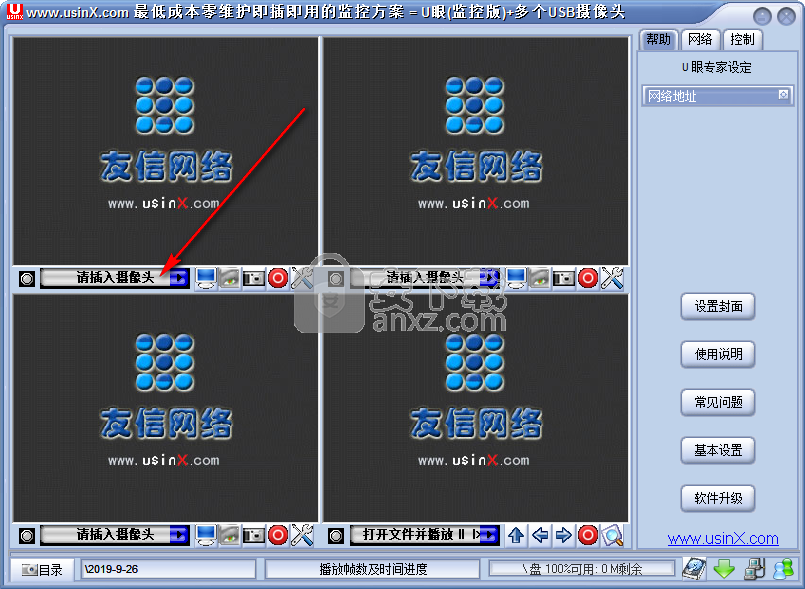
5、用户可以点击封面设置按钮,弹出一个设置界面,可以根据需要设置 *.bmp; jpg jpeg;* jpe
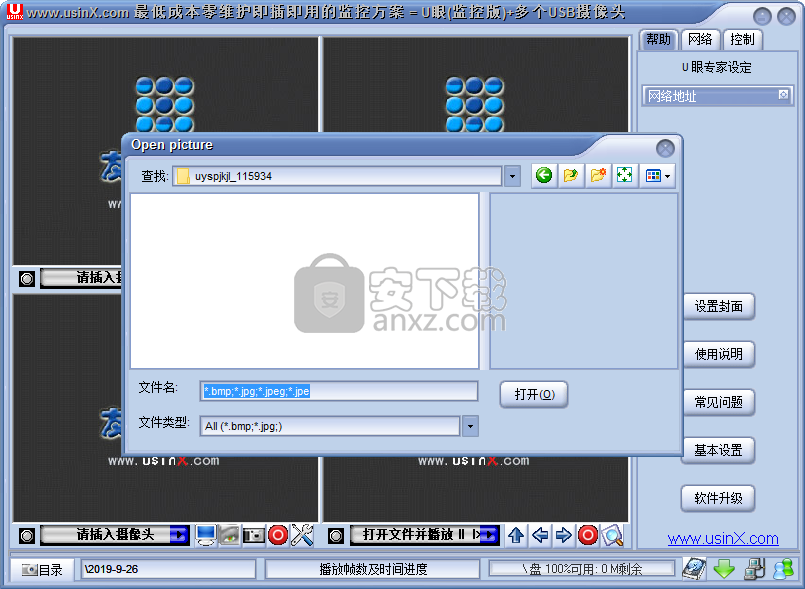
6、可以直接设置免费版对以下采用默认设置,叠加时间或文字,在这里键入你需要叠加的文字
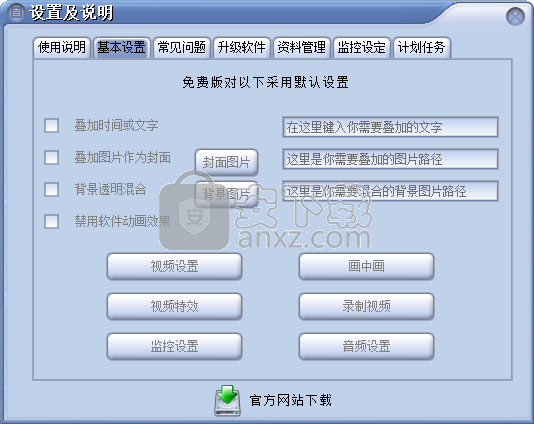
7、加图片作为封面封面图片这里是你需要叠加的图片路径,背景透明混合
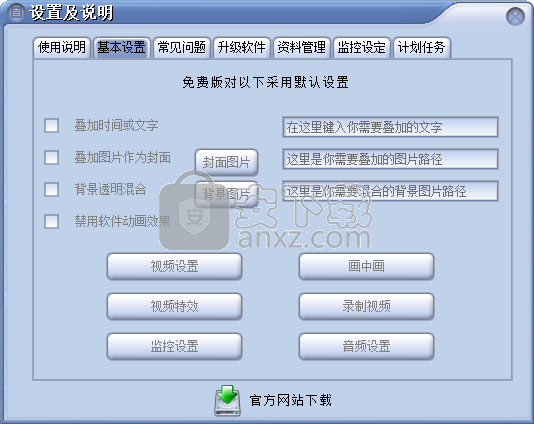
8、景图片这里是你需要混合的背景图片路径,禁用软件动画效果
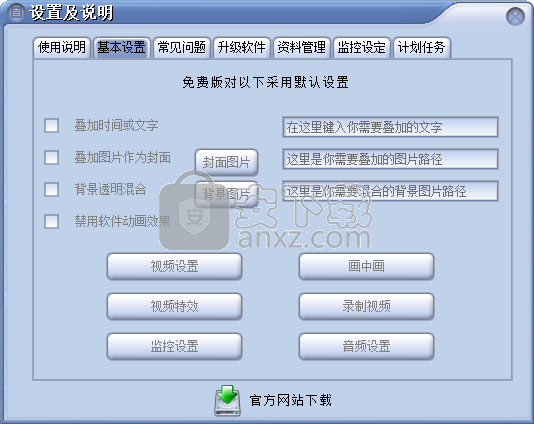
9、双击左边的目录,点击相机图标查看该资料,先选择备份图片和视频的磁盘目录
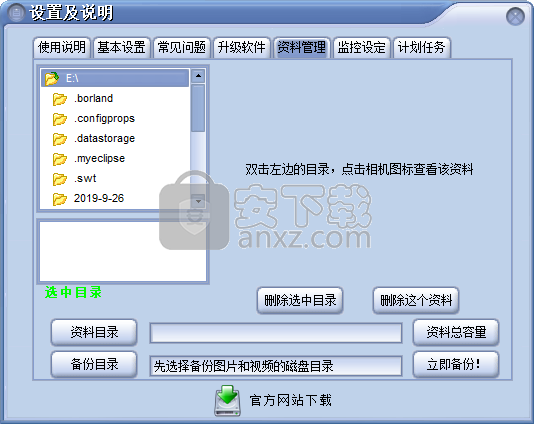
10、所在磁盘可用空间小于以下设定值时发出警告:((默认值20M)20,所在分区剩余(M):0(请清理磁盘确保剩余值大于默认值)
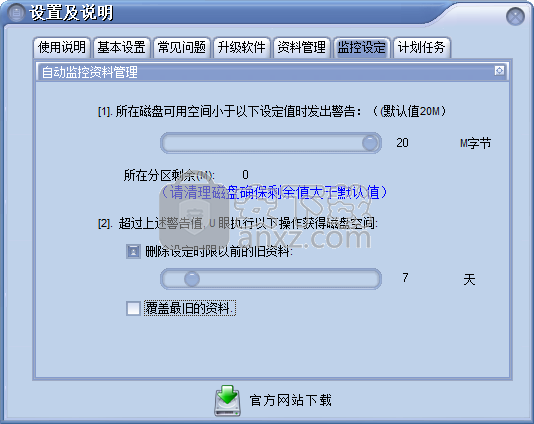
11、超过上述警告值,U眼执行以下操作获得磁盘空间删除设定时限以前的旧资料:覆盖最旧的资料
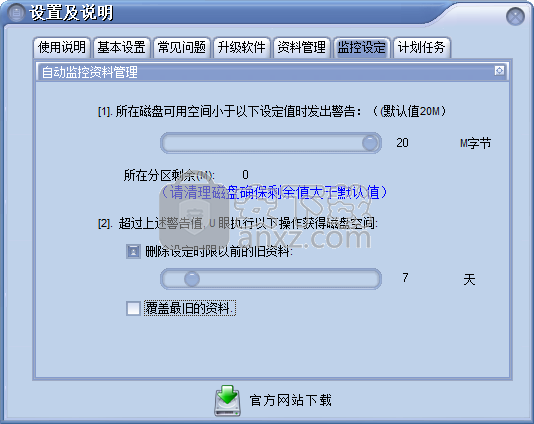
12、可以设置资料保证存储最新,先启动该设备预览,磁盘将满唯备删除当天旧,资料保证存储最新
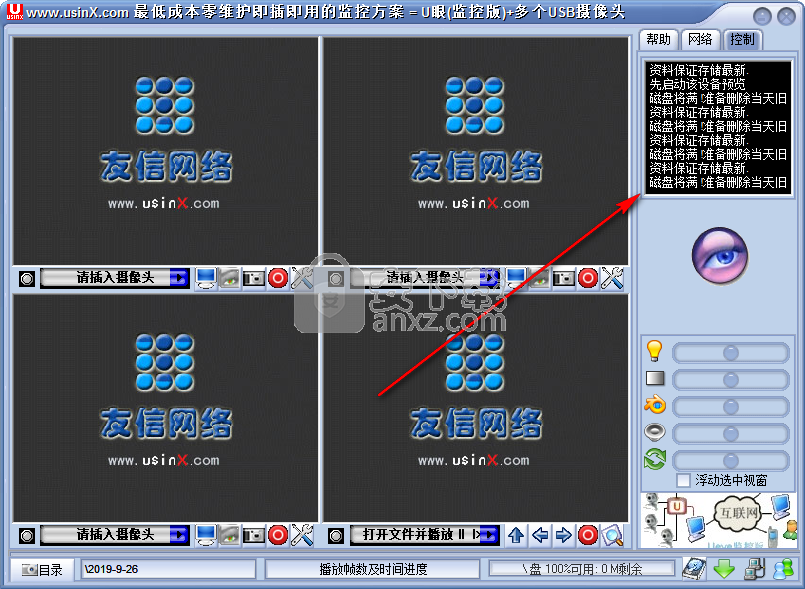
常见问题
1>问:插入四个以上摄像头为什么没有反应?
答:windows系统资源有限,不支持3个以上,只能通过扩展硬件予以解决U眼娃娃就是很好的解决方案,她同时支持1-9个摄像头
2>问:我插入一个已经安装过驱动的摄像头到其他端口,为什么还要装驱动?
答:这是因为windows需要重新为设备分配资源并修改注册表,一般来说按照提示可自动完成安装,可能需要重新启动系统一次,下次就不再需要了.类似于安装新的摄像头.
3>问:我可以不等画面出来就插入另外几个摄像头吗?
答:可以.但是最好依次插入,等待视频画面出现再插入最好.拔出的时候也是依次拔出这样做的目的是尽可能的减少windows系统出错,因为系统检测即插即用设备需要一定时间.
4>问:为什么我插入多个摄像头后系统弹出一个说USB摄像头带宽不足的窗口?
答:很简单,关闭其他正在用摄像头的软件,重新运行本软件.而展销大师硬件版本和U眼娃娃完全没有这个问题.
5>问:为什么我的视频画面要10秒左右才出现,可以加速吗?
答:每当第一次打开摄像头设备的时候,系统需要和设备通讯以进行设备检测,这是USB设备必要的操作,其他启动视频的软件也是一样.但是只要启动以后不再拔插设备或关闭软件,视频画面会立即出现的.
6>问:我的摄像头为什么不能在你们的软件上多个使用?而一个又可以?
答:具体的原因可能很多,但是排除以上几点外,还有可能是你选用了一些很低端的产品,他们的驱动很不完善,展示软件不予支持.推荐你选用国产的中星微301/303芯片的摄像头.
7>问:为什么我拿摄像头在白天使用,怎么画面上除了一片白什么都看不到?
答:点击摄像头的属性设置按钮,先点击恢复默认,再选中户外模式即可!
人气软件
-

中维高清监控系统 37.9 MB
/简体中文 -

smartpss监控软件 89.15 MB
/简体中文 -

Ping32终端安全管理系统 118 MB
/简体中文 -

Radmin3.4完美(远程控制软件) 8.4 MB
/简体中文 -

海康威视批量配置工具 40.58 MB
/简体中文 -

乐视通 11.62 MB
/简体中文 -

iMonitor EAM(员工电脑监控软件) 20.16 MB
/简体中文 -

vms网络视频监控软件 50.35 MB
/简体中文 -

EZStation(远程监控) 36.6 MB
/简体中文 -

灰鸽子远程控制软件 21.9 MB
/简体中文


 TeamViewer(远程控制软件) v15.44.5.0
TeamViewer(远程控制软件) v15.44.5.0  ToDesk(远程协助软件) v4.7.0.2
ToDesk(远程协助软件) v4.7.0.2  TSplus Enterprise Edition(无缝式远程桌面软件) v11.40.8.10
TSplus Enterprise Edition(无缝式远程桌面软件) v11.40.8.10  Zabbix(分布式系统监视) v5.2.5 官方版
Zabbix(分布式系统监视) v5.2.5 官方版  网络嗅探器 v5.5
网络嗅探器 v5.5  MSDSoft Supervisor(软件监控工具) v1.20
MSDSoft Supervisor(软件监控工具) v1.20  Stardock Multiplicity v2.01
Stardock Multiplicity v2.01  电脑监控专家 v1.5 绿色免费版
电脑监控专家 v1.5 绿色免费版 








